ما بایوس را در MSI بهروزرسانی میکنیم
قابلیت و رابط BIOS حداقل برخی از تغییرات جدی را به ندرت به دست می آورند، بنابراین نیازی به مرتب سازی آنها نیست. با این حال، اگر شما یک کامپیوتر مدرن را ساخته اید، اما یک نسخه قدیمی در مادربرد MSI نصب شده است، توصیه می شود که در مورد به روز رسانی آن فکر کنید. اطلاعاتی که در زیر آمده است فقط برای مادربردهای MSI مناسب است.
محتوا
ویژگی های فنی
بسته به اینکه شما تصمیم به انجام این بروز رسانی دارید، باید یک ابزار خاص را در زیر ویندوز یا فایل های خود سیستم عامل خود دانلود کنید.
اگر تصمیم به انجام یک بروز رسانی از یک ابزار یکپارچه BIOS یا یک DOS prompt کنید، بایوس با پرونده های نصب نیاز دارید. در مورد این ابزار که تحت ویندوز اجرا می شود، ممکن است لازم نباشد فایل های نصب را به صورت پیش فرض بارگیری کنید، از آنجا که قابلیت های این نرم افزار به شما اجازه می دهد تا همه چیزهایی را که از سرور MSI نیاز دارید (بسته به نوع نصب انتخاب شده) دانلود کنید.
توصیه می شود از روش های نصب بروزرسانی استاندارد BIOS استفاده کنید - ساخته شده در برنامه های کاربردی یا یک رشته DOS. به روز رسانی از طریق رابط سیستم عامل خطرناک است، زیرا در صورت هر گونه اشکال، خطر متوقف کردن فرایند وجود دارد، که حتی ممکن است قبل از شکست PC نیز رخ دهد.
مرحله 1: آماده سازی
اگر تصمیم به استفاده از روش های استاندارد دارید، پس شما باید آموزش های مناسب را انجام دهید. ابتدا باید اطلاعات مربوط به نسخه BIOS، توسعه دهنده و مدل مادربرد خود را بدانید. همه این موارد لازم است به طوری که شما می توانید نسخه صحیح BIOS را برای رایانه خود دانلود کنید و یک نسخه پشتیبان از موجود را دانلود کنید.
برای انجام این کار، می توانید از ویندوز ساخته شده و نرم افزار شخص ثالث استفاده کنید. در این مورد، گزینه دوم راحت تر است، بنابراین دستورالعمل های گام به گام بیشتر بر روی مثال برنامه در نظر گرفته می شود. AIDA64 . این یک رابط کاربری مناسب در روسیه و یک مجموعه بزرگ از توابع، اما در عین حال پرداخت می شود (اگر چه یک دوره آزمایشی وجود دارد). دستورالعمل به این شکل است:
- پس از باز شدن برنامه، به System Board بروید . این را می توان با استفاده از آیکون ها در پنجره اصلی یا موارد موجود در منوی سمت چپ انجام داد.
- با تقسیم قدم قبلی، شما باید به مورد BIOS بروید .
- ستون های " BIOS تولید کننده" و "نسخه BIOS" را در آنجا پیدا کنید. آنها تمام اطلاعات لازم را در مورد نسخه فعلی، که جایی برای ذخیره آن مطلوب است، می باشد.
- از رابط برنامه، شما همچنین می توانید به روز رسانی را از طریق لینک مستقیم به منابع رسمی، که در مقابل «بروزرسانی BIOS» قرار دارد، دانلود کنید. با این حال، توصیه می شود یک جستجو مستقل و دانلود آخرین نسخه در وب سایت سازنده مادربرد، از آنجا که یک لینک از برنامه ممکن است به یک نسخه در دسترس برای شما در صفحه دانلود منجر شود.
- به عنوان یک گام نهایی، شما باید به بخش مادربورد (همانند بند 2 دستورالعمل) بروید و فیلد Properties مادربرد را در آن پیدا کنید. در مقابل خط "مادربرد" باید نام کامل آن باشد، که برای پیدا کردن آخرین نسخه در وب سایت سازنده مفید است.
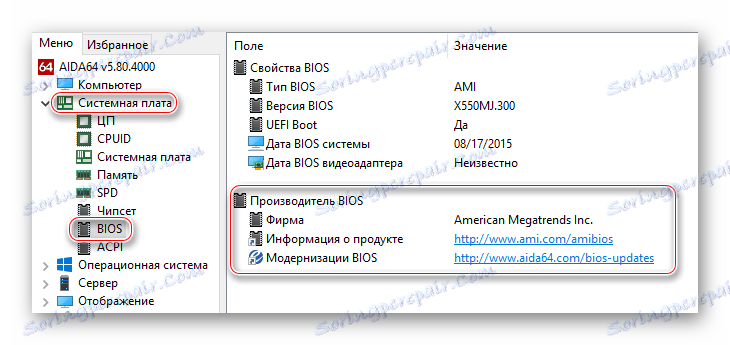
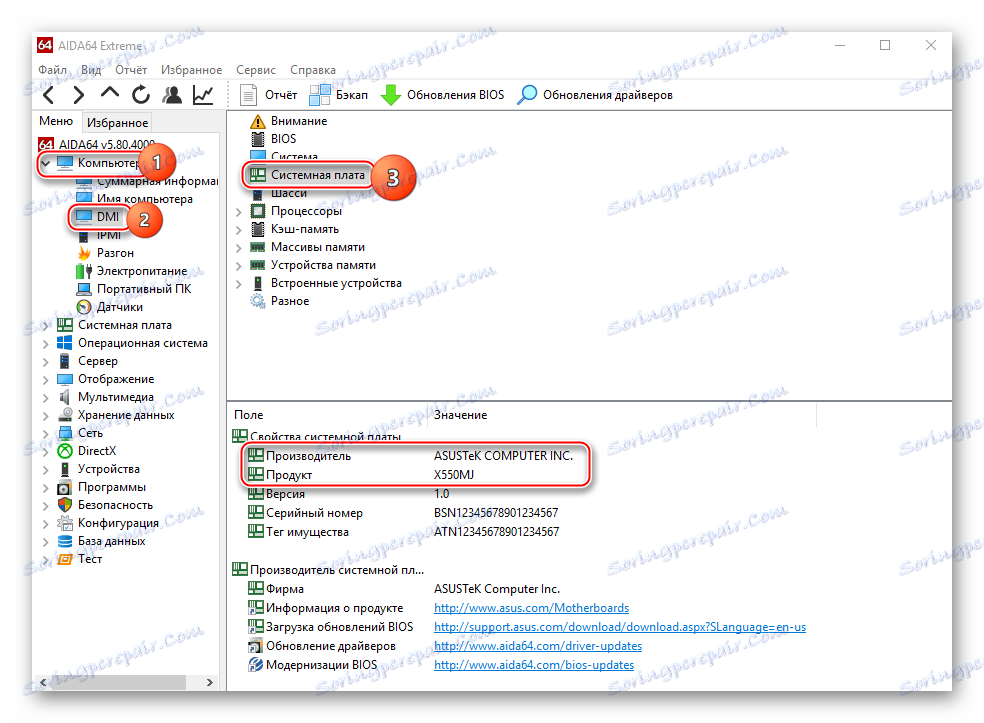
اکنون همه فایل ها را برای به روز رسانی BIOS از وب سایت رسمی MSI با استفاده از این راهنمای دانلود کنید:
- در سایت از آیکون جستجو در سمت راست بالای صفحه استفاده می شود. نام کامل مادربرد خود را وارد کنید.
- آن را در نتایج و در شرح مختصری برای آن انتخاب کنید "دانلودها" مورد.
- شما به یک صفحه منتقل خواهید شد که از طریق آن می توانید نرم افزارهای مختلف را برای هزینه خود دانلود کنید. در ستون بالا، بایوس را انتخاب کنید.
- از لیست کامل نسخه های ارائه شده، اولین مورد را در لیست دانلود کنید، همانطور که جدیدترین آن در حال حاضر برای رایانه شما در دسترس است.
- همچنین در لیست کلی نسخه ها، سعی کنید آن را پیدا کنید. اگر شما آن را پیدا کنید، آن را نیز دانلود کنید. اگر شما انجام دهید، در هر زمانی فرصت دارید که به نسخه قبلی بازگردید.
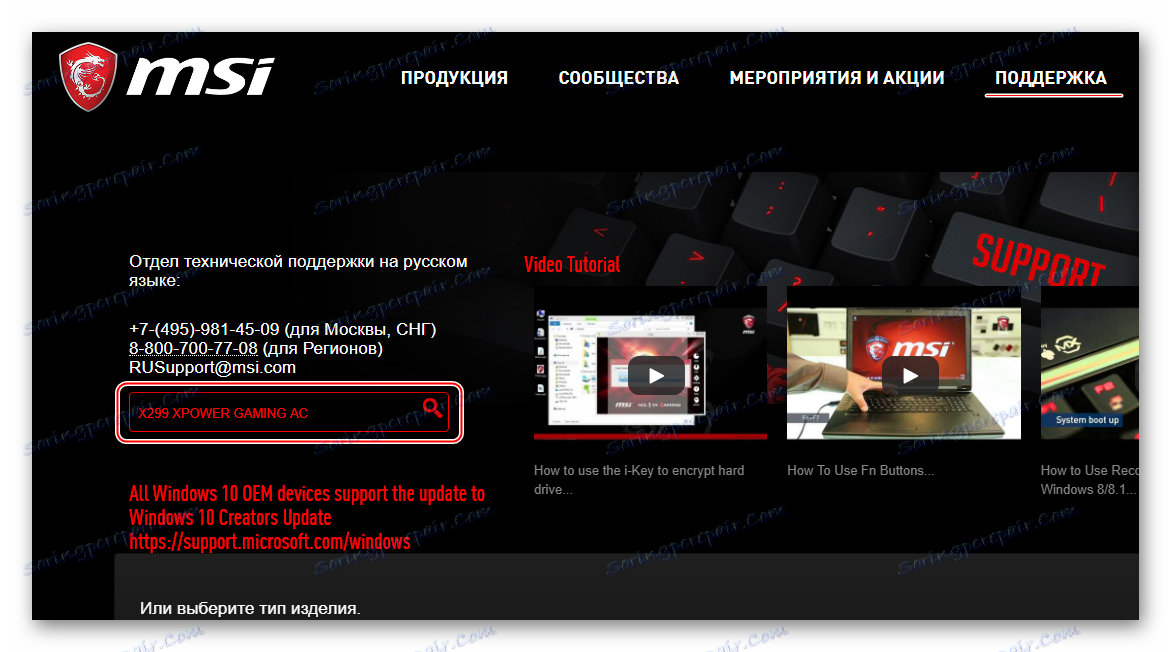
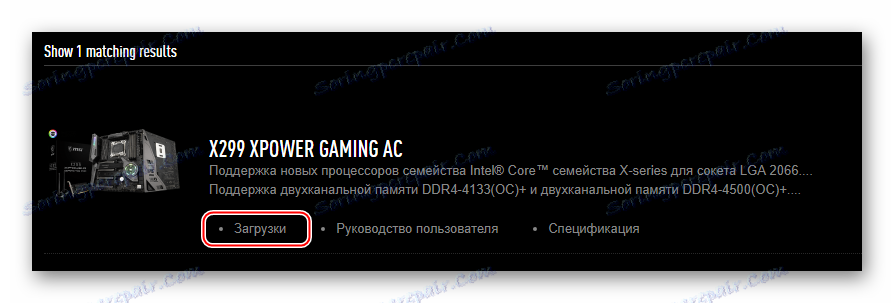
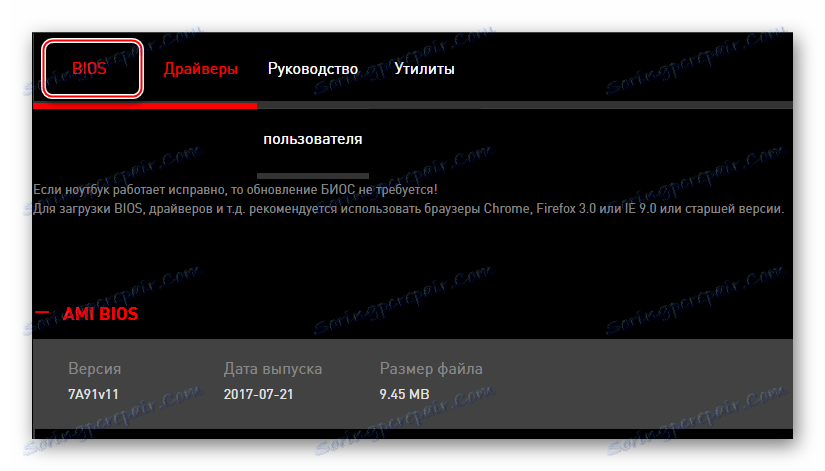
برای نصب با استفاده از روش استاندارد، شما باید یک درایو USB یا CD / DVD را قبل از آماده سازی آماده کنید. قالب بندی رسانه ها را در سیستم فایل FAT32 و فایل های نصب BIOS را از بایگانی دانلود دانلود کنید. ببینید که فایل شامل عناصر با BIO و ROM پسوند است. بدون آنها، به روز رسانی غیر ممکن خواهد بود.
مرحله 2: فلش
در این مرحله، روش استاندارد فلش را با استفاده از ابزار ساخته شده در BIOS در نظر می گیریم. این روش خوب است زیرا برای همه دستگاههای MSI مناسب است و کار اضافی دیگر را به غیر از موارد مورد بحث در بالا نیاز ندارد. بلافاصله پس از اینکه تمام فایل های موجود در فلش USB را رها کردید، می توانید به طور مستقیم به به روز رسانی ادامه دهید:
- برای شروع، بوت کامپیوتر خود را از درایو USB بسازید. راه اندازی مجدد کامپیوتر و BIOS با استفاده از کلید F2 تا F12 یا حذف را وارد کنید .
- وجود دارد، اولویت بوت صحیح را تنظیم کنید تا در ابتدا از رسانه شما، نه هارد دیسک باشد.
- تغییرات را ذخیره و کامپیوتر را مجددا راه اندازی کنید. برای انجام این کار، می توانید کلید F10 سریع یا مورد در منوی "ذخیره و خروج" را استفاده کنید. دومی گزینه قابل اطمینان تر است.
- پس از دستکاری در رابط سیستم پایه ورودی-خروجی، کامپیوتر از رسانه ها بوت می شود. از آنجا که فایل های نصب BIOS بر روی آن شناسایی می شوند، چندین گزینه برای برخورد با رسانه ها ارائه می شود. برای به روز رسانی، آیتم با نام زیر "به روز رسانی BIOS از درایو" را انتخاب کنید . نام این مورد ممکن است کمی متفاوت باشد، اما معنی آن یکسان است.
- حالا نسخه ای را که باید ارتقا دهید، انتخاب کنید. اگر شما نسخه فعلی BIOS را به فلش درایو USB نسخه پشتیبان تهیه نکردید، فقط یک نسخه در دسترس خواهید داشت. اگر کپی را انجام دادید و آن را به حامل انتقال دادید، در این مرحله مراقب باشید. اشتباه نسخه قدیمی را نصب نکنید.
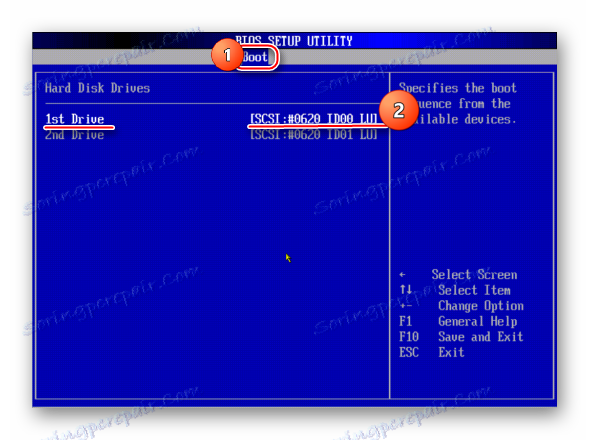
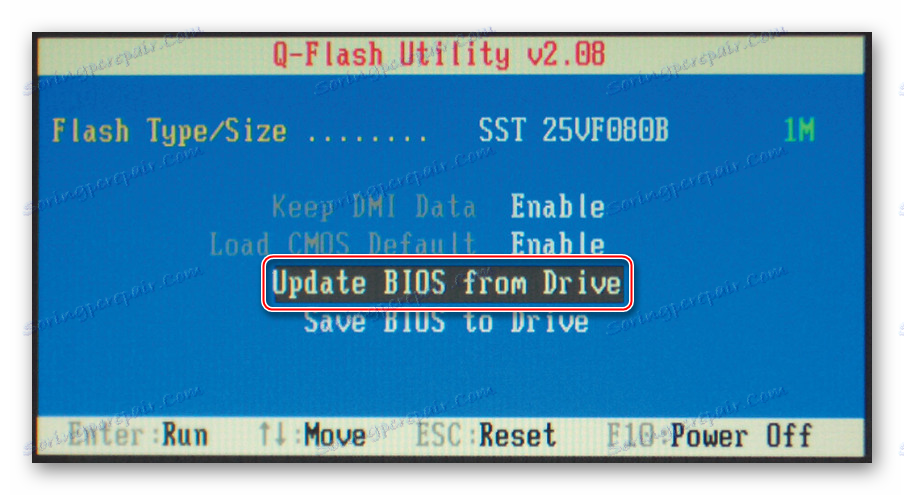
درس: نحوه نصب یک بوت از درایو فلش
روش 2: به روز رسانی از ویندوز
اگر شما یک کاربر PC بسیار با تجربه نیستید، می توانید از طریق یک ابزار ویژه برای ویندوز، ارتقا دهید. این روش منحصرا برای کاربران کامپیوترهای رومیزی با مادربردهای MSI مناسب است. اگر لپ تاپ دارید، به شدت توصیه می شود از این روش خودداری کنید، زیرا ممکن است باعث اختلال در عملکرد آن شود. قابل توجه است که این ابزار برای ایجاد یک دیسک فلش قابل بوت برای به روز رسانی از طریق یک خط DOS مناسب است. با این حال، این نرم افزار تنها برای به روز رسانی از طریق اینترنت مناسب است.
دستورالعمل برای کار با ابزار MSI Live Update عبارتند از:
- ابزار را روشن کنید و اگر به طور پیش فرض باز نیست، به قسمت "Update Live" بروید. این را می توان در منوی بالا پیدا کرد.
- "اسکن دستی" و "MB BIOS" را فعال کنید.
- اکنون بر روی دکمه "اسکن" در قسمت پایین پنجره کلیک کنید. منتظر اسکن برای تکمیل
- اگر این ابزار یک نسخه جدید بایوس برای هیئت مدیره خود را شناسایی کرده است، سپس این نسخه را انتخاب کنید و روی دکمه "دانلود و نصب" که ظاهر می شود کلیک کنید. در نسخه های قدیمی تر این ابزار ابتدا باید نسخه مورد علاقه را انتخاب کنید، سپس روی «دانلود» کلیک کنید، سپس نسخه دانلود شده را انتخاب کرده و روی «نصب» (به جای «دانلود» ) باید روی آن کلیک کنید. دانلود و آماده شدن برای نصب، زمان زیادی را صرف خواهید کرد.
- پس از اتمام فرایند تهیه شده، یک پنجره باز می شود که در آن شما نیاز به مشخص شدن پارامترهای نصب را دارید. "در حالت ویندوز" را چک کنید، روی "بعدی" کلیک کنید، اطلاعات را در پنجره بعدی بخوانید و روی دکمه "شروع" کلیک کنید. در برخی از نسخه ها، این مرحله را می توان از بین برد، زیرا برنامه بلافاصله به نصب می رود.
- تمام فرآیند به روز رسانی از طریق ویندوز باید بیش از 10-15 دقیقه طول بکشد. در این زمان، OS می تواند یک یا دوبار راه اندازی مجدد شود. این ابزار باید در مورد تکمیل نصب به شما اطلاع دهد.

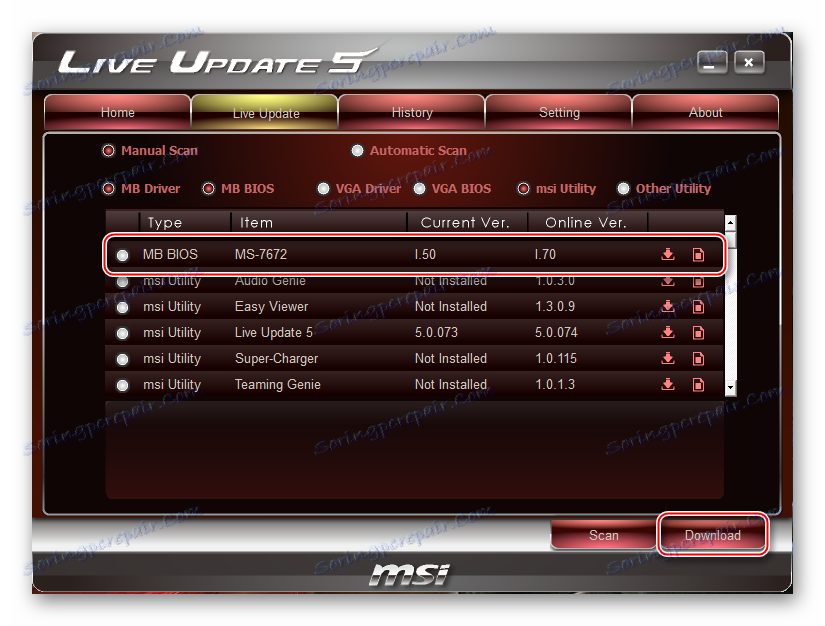
روش 3: از طریق رشته DOS
این روش تا حدودی گیج کننده است، زیرا این امر باعث ایجاد یواسبی فلش درایو قابل بوت تحت DOS می شود و در این رابط کار می کند. کاربران غیرممکن توصیه نمی شود که با استفاده از این روش به روزرسانی شوند.
برای ایجاد یک درایو فلش با به روز رسانی، از ابزار قبلی MSI Live Update از روش قبلی نیاز دارید. در این مورد، این برنامه همچنین تمام فایلهای لازم را از سرورهای رسمی دانلود می کند. اقدامات زیر به شرح زیر است:
- درایو USB فلش را وارد کنید و MSI Live Update را بر روی کامپیوتر باز کنید. به بخش «به روز رسانی زنده» بروید ، که در منوی بالا قرار دارد، اگر پیش از آن باز نشده باشد.
- در حال حاضر علامت های جعبه مقابل "MB BIOS" و "اسکن دستی" را انتخاب کنید. روی دکمه "اسکن" کلیک کنید.
- در طول اسکن، این ابزار تعیین خواهد کرد که آیا به روز رسانی های موجود وجود دارد. اگر بله، دکمه "دانلود و نصب" در زیر نمایش داده می شود. روی آن کلیک کنید
- یک پنجره جداگانه باز می شود که در آن شما باید کادر مقابل "در حالت DOS (USB)" را علامت بزنید. بعد از کلیک روی Next کلیک کنید.
- در حال حاضر در قسمت بالای «Target Drive»، درایو USB خود را انتخاب کرده و روی «بعدی» کلیک کنید.
- منتظر اطلاع رسانی در مورد ایجاد موفقیت آمیز یک درایو فلش قابل بوت و بسته شدن برنامه.

حالا شما باید در رابط DOS کار کنید. برای ورود و انجام همه چیز به درستی، توصیه می کنیم از این دستورالعمل گام به گام استفاده کنید:
- کامپیوتر را دوباره راه اندازی کنید و بایوس را وارد کنید. در آنجا شما فقط باید بوت کامپیوتر را از فلش درایو USB قرار دهید.
- اکنون تنظیمات را ذخیره کرده و از BIOS خارج می شوید. اگر همه چیز را درست انجام دادید، پس از خروج، رابط DOS باید ظاهر شود (به نظر می رسد تقریبا مانند "خط فرمان" در ویندوز).
- حالا این دستور را وارد کنید:
C:>AFUD4310 версия_прошивки.H00 - کل پروسه نصب بیش از 2 دقیقه طول می کشد، پس بعد از آن شما نیاز به راه اندازی مجدد کامپیوتر دارید.
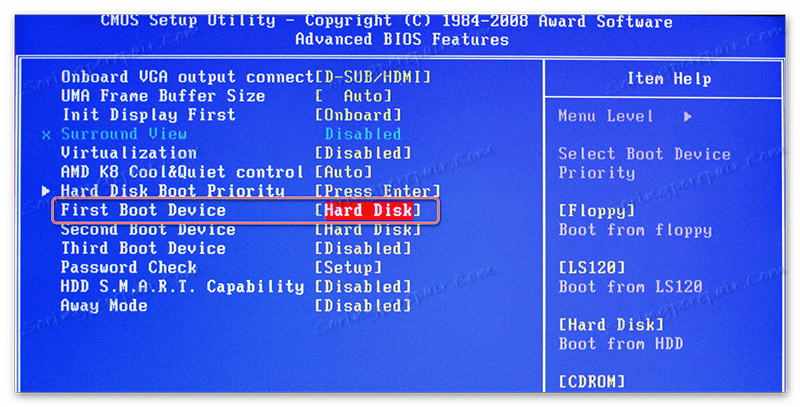
به روز رسانی بایوس در رایانه / لپ تاپ MSI بسیار مشکل نیست، علاوه بر این، روش های مختلفی در اینجا ارائه شده است، بنابراین شما می توانید بهترین گزینه را برای خودتان انتخاب کنید.